Dans un monde où la connectivité est essentielle, savoir comment installer une imprimante Canon sur un iPad sans utiliser AirPrint devient crucial. Cet article vous guidera à travers des méthodes simples et efficaces, notamment des applications tierces et des connexions par câbleUSB, pour simplifier votre expérience d’impression.
Après avoir vu comment scanner avec une imprimante Canon, voyons maintenant comment installer une imprimante sur un iPad sans utiliser AirPrint, une question fréquemment posée sur Internet.
Les applications tierces (imprimantes Wi-Fi)
La première étape consiste à ouvrir l’App Store sur votre iPad. Recherchez des applications telles que « Printer Pro » ou « Air Printer ». Après avoir installé l’application, lancez-la afin de suivre les instructions pour ajouter votre imprimante.
Vérifiez que l’imprimante est connectée au même réseau Wi-Fi que votre iPad. Sans cette connexion, l’impression ne sera pas possible. N’oubliez pas d’effectuer l’impression via l’application à chaque fois.
L’utilisation d’un ordinateur comme relais
Si vous préférez utiliser un PC, n’ayez crainte, car c’est tout à fait réalisable. Téléchargez d’abord Printer Pro Desktop sur votre PC ou Mac.
Il est crucial d’installer le logiciel sur votre ordinateur et de connecter l’imprimante à celui-ci. Une fois cela fait, lancez Printer Pro Desktop et ouvrez l’application sur votre iPad.
Pour ajouter l’imprimante, choisissez l’option « Ajouter manuellement ». Vous devrez alors sélectionner l’option « Déjà installé » pour le logiciel de votre bureau. Vous pouvez maintenant effectuer un test d’impression pour vérifier que tout fonctionne correctement.
La connexion par câble USB (si compatible)
Certaines imprimantes disposent d’un port Lightning-USB. Si c’est le cas pour votre imprimante, vous pouvez la connecter à votre iPad à l’aide d’un câble USB. Il est conseillé d’installer une application compatible USB, comme Air Printer.
Suivre les instructions fournies dans l’application est essentiel. Une fois cela fait, vous n’aurez qu’à lancer l’impression depuis l’application.
Les solutions alternatives avancées
Il est également possible d’utiliser un Mac comme serveur d’impression avec l’application AirPrint Bridge. Pour commencer, installez le logiciel sur votre Mac.
Après cela, connectez l’imprimante à votre Mac (soit par USB, soit par réseau). N’oubliez pas d’activer le partage d’impression AirPrint Bridge, puis vous pourrez accéder à votre imprimante depuis l’iPad à travers AirPrint Bridge.
Les autres applications d’impression
Il existe d’autres applications d’impression telles que PrintCentral Pro, disponible sur l’App Store. Pour les imprimantes HP, il est recommandé d’utiliser HP Smart. Pour les imprimantes Brother, la solution Brother iPrint & Scan est indispensable. Vous pouvez également utiliser l’application iPrint, qui est universelle.
Assurez-vous de vérifier la compatibilité de votre imprimante avec chaque application avant de démarrer le processus.
Nos recommandations générales
La première consigne à respecter est de toujours mettre à jour vos applications. Essayez de maintenir tous vos appareils sur le même réseau Wi-Fi. Il est judicieux de tester avec une version Lite (gratuite) avant d’acheter une version Pro.
Lire les avis sur l’App Store avant tout achat peut vous permettre d’éviter des surprises désagréables. Enfin, il est crucial de vérifier les limitations de chaque application afin d’assurer une expérience utilisateur optimale.
Mon avis :
Installer une imprimante sur iPad sans AirPrint est faisable via des applications tierces comme Printer Pro, mais nécessite une connexion Wi-Fi adéquate. Les solutions, telles que l’utilisation d’un PC comme relais ou la connexion USB, offrent flexibilité et fonctionnalité. Cependant, les utilisateurs doivent vérifier la compatibilité des appareils, ce qui peut être un frein.